Aplicaciones
Cómo enviar y recibir mensajes de texto entre iOS 8 y OS X 10.10 Yosemite ( iPhone, iPad o Mac)
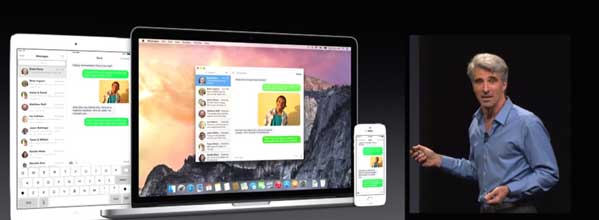
Con la llegada de iOS 8.1, ahora puedes recibir tus mensajes de texto en cualquiera de tus dispositivos conectados a iCloud.
Cuando Apple anunció por primera vez iOS 8 y las funciones de Continuity, una de las más interesantes era la capacidad de compartir tus mensajes de texto. Cuando esto está activado, el dueño del iPhone recibirá mensajes de texto en todos sus dispositivos Apple.
Antes de ir a los ajustes para activar la capacidad de compartir los mensajes SMS tienes que actualizar tu Mac a OS X 10.10 Yosemite y tus dispositivos iOS a iOS 8.1. Además, todos los dispositivos en los que piensas activar esta función tienen que estar conectados a la misma cuenta de iCloud.
Muy bien, ya que estés actualizado y conectado, vamos a activar la función en tu iPhone.
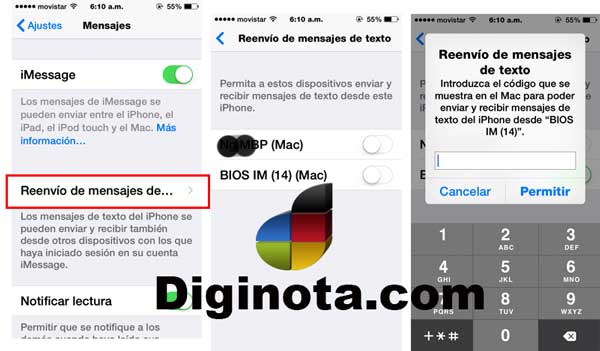
- Abre el app de Ajustes en tu iPhone.
- Baja la pantalla y toca la opción de Mensajes.
- Activa iMessage si lo tienes apagado. Tiene que estar activado para que funcione la capacidad de compartir SMSs.
- Toca Reenvío de mensajes de texto (Text Message Forwarding).
Luego, aparecerá una lista de tus dispositivos conectados a la cuenta de iCloud, con un interruptor de encendido y apagado. Cuando enciendes un dispositivo, necesitas tenerlo cerca.
Aparecerá un código en la pantalla de tu dispositivo y el iPhone abrirá una caja solicitando que metas el código. Este paso extra garantiza que tus mensajes no irán a parar a un dispositivo que no hayas autorizado.
Después de meter el código comenzarás a recibir los mensajes de texto de tu iPhone los dispositivos correspondientes. Otro apunte importante: esto sólo ocurrirá cuando ambos dispositivos estén conectados a la misma red Wi-Fi, que es otra función de seguridad.
Los códigos de color que aparecen en iOS también aplican en OS X: las burbujas verdes representan un mensaje de texto, mientras que las azules indican un mensaje de iMessage.








